Looker 데이터 사전은 Looker 확장 프로그램 프레임워크를 사용하여 개발되고 Looker Marketplace를 통해 배포되는 확장 프로그램(Looker 구성 요소를 사용하여 빌드된 웹 애플리케이션)입니다.
Looker 데이터 사전 확장 프로그램은 모든 Looker 필드 및 설명을 검색할 수 있는 준앙 집중식 전용 인터페이스를 제공합니다. 이 확장 프로그램을 사용하여 다음 작업을 수행할 수 있습니다.
- 사용자가 분석에 적절한 측정기준 또는 측정을 식별할 수 있도록 모든 측정항목 및 설명이 포함된 검색 가능한 디렉터리를 제공합니다.
- 외부 이해관계자가 고유한 측정항목을 식별하고 찾을 수 있도록 지원합니다.
- LookML 모델을 감사하여 일관된 이름 지정 규칙을 따르는지, 중복 필드가 있는지 또는 필드에 설명이 주석으로 추가되었는지 평가합니다.
- 특정 필드에 대한 주석을 추가하거나 공유합니다 (Looker 데이터 사전 애플리케이션이 버전 2.0.0 이상인 경우). Looker Marketplace로 이동하여 관리를 선택하고 확장 프로그램 옆에 있는 업데이트 버튼을 선택하면 최신 버전의 데이터 사전을 사용할 수 있습니다.
데이터 사전 워크플로
사용자가 Looker 데이터 사전에 액세스하고 이를 사용하려면 Looker 관리자가 다음 단계를 수행해야 합니다.
사용자가 확장 프로그램을 사용할 수 있게 되면 다음 작업을 할 수 있습니다.
시작하기 전에
Marketplace에서 Looker 데이터 사전을 설치하려면 먼저 Looker 관리자가 다음 기능을 사용 설정해야 합니다.
- Marketplace: Looker Marketplace에 액세스하려면 필요합니다(기본적으로 사용 설정됨).
- 확장 프로그램 프레임워크: Looker 확장 프로그램 프레임워크를 사용하여 개발된 확장 프로그램을 배포하려면 필요합니다 (기본적으로 사용 설정됨).
Looker Marketplace에서 애플리케이션과 도구(예: 확장 프로그램)를 설치하려면 develop, manage_models, deploy 권한이 필요합니다.
Looker 데이터 사전 설치하기
Looker Marketplace에서 도구를 설치하는 방법은 Looker Marketplace 사용 문서를 참고하세요. 데이터 사전이 설치되면 Looker 관리자가 사용자에게 다음 작업을 수행할 수 있는 권한을 부여해야 합니다.
Looker 데이터 사전 확장 프로그램 액세스 권한 부여
Looker 데이터 사전이 설치된 후에는 data-dictionary라는 모델이 관리 패널의 역할 페이지에서 액세스할 수 있는 새 모델 세트 및 모델 세트 수정 페이지의 사용 가능한 모델 목록에 자동으로 추가됩니다.
data-dictionary 모델을 비롯하여 데이터 사전에서 탐색해야 하는 모든 모델에 액세스하기 위해서는 Looker 관리자가 사용자에게 explore 또는 develop 권한을 부여해야 합니다. 사용자에게 확장 프로그램 액세스 및 사용 권한을 부여하는 방법에 대한 자세한 내용은 Looker 확장 프로그램의 권한 설정 문서 페이지를 참고하세요.
필드 주석과 상호작용할 수 있는 권한 부여
필드 주석은 사용자가 LookML을 업데이트하지 않고도 필드 정의에 컨텍스트를 추가할 수 있는 기능입니다. 기본적으로 데이터 사전 확장 프로그램에 액세스할 수 있는 모든 사용자는 모든 주석을 보고, 자신의 주석을 추가, 수정 및 삭제할 수 있습니다.
Looker 관리자는 관리 패널의 그룹 페이지에서 특정 사용자 그룹을 만들고 사용자를 해당 그룹에 할당하여 사용자가 필드 주석 기능과 상호작용하는 방법을 관리할 수 있습니다. 사용자를 그룹에 할당하는 방법에 대한 자세한 내용은 그룹 문서 페이지를 참고하세요.
사용자 그룹은 다음 표의 그룹 이름 열에 표시된 사전 정의된 이름으로 만들어야 합니다. 이 표에서는 각 그룹에 할당된 사용자에게 사전 정의된 권한도 표시되어 있습니다.
어떤 그룹에도 속하지 않은 사용자는 기본적으로 writer로 설정됩니다. 사용자가 여러 그룹에 할당된 경우(marketplace_data_dictionary_comments_disabled는 제외) 더 높은 권한이 우선 적용됩니다.
Looker 데이터 사전 확장 프로그램으로 이동
왼쪽 사이드바에 나열된 설치된 애플리케이션 및 확장 프로그램 목록에서 데이터 사전으로 이동할 수 있습니다.
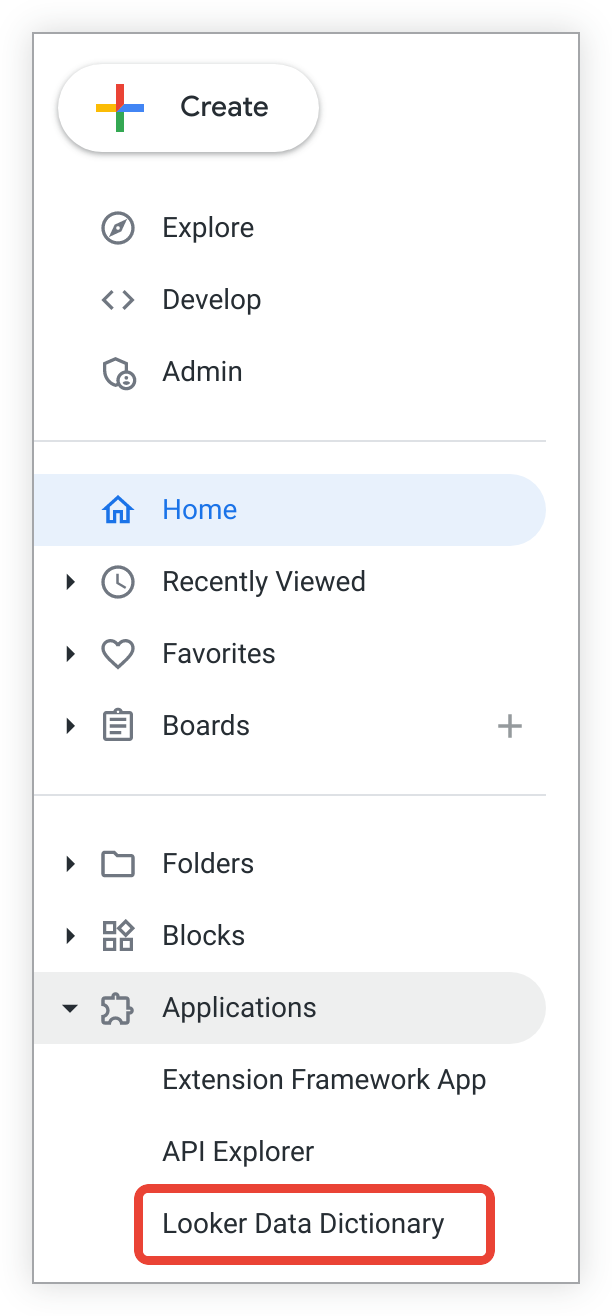
Looker 데이터 사전에서 모델 메타데이터 보기
Looker 데이터 사전에서 모델에 대한 explore 권한이 있는 사용자는 이 모델을 선택하고 해당 모델의 Explore 및 뷰별로 그룹화된 각 Explore의 필드 목록을 비롯한 메타데이터를 볼 수 있습니다. Looker 데이터 사전은 왼쪽 사이드바에 선택한 모델의 Explore를 표시하고 페이지 메인 파트에 선택한 Explore의 뷰 및 필드를 표시합니다.
사용자는 < 아이콘을 선택하여 사이드바를 접을 수 있습니다.
Looker 데이터 사전에는 다음 정보가 표시됩니다.
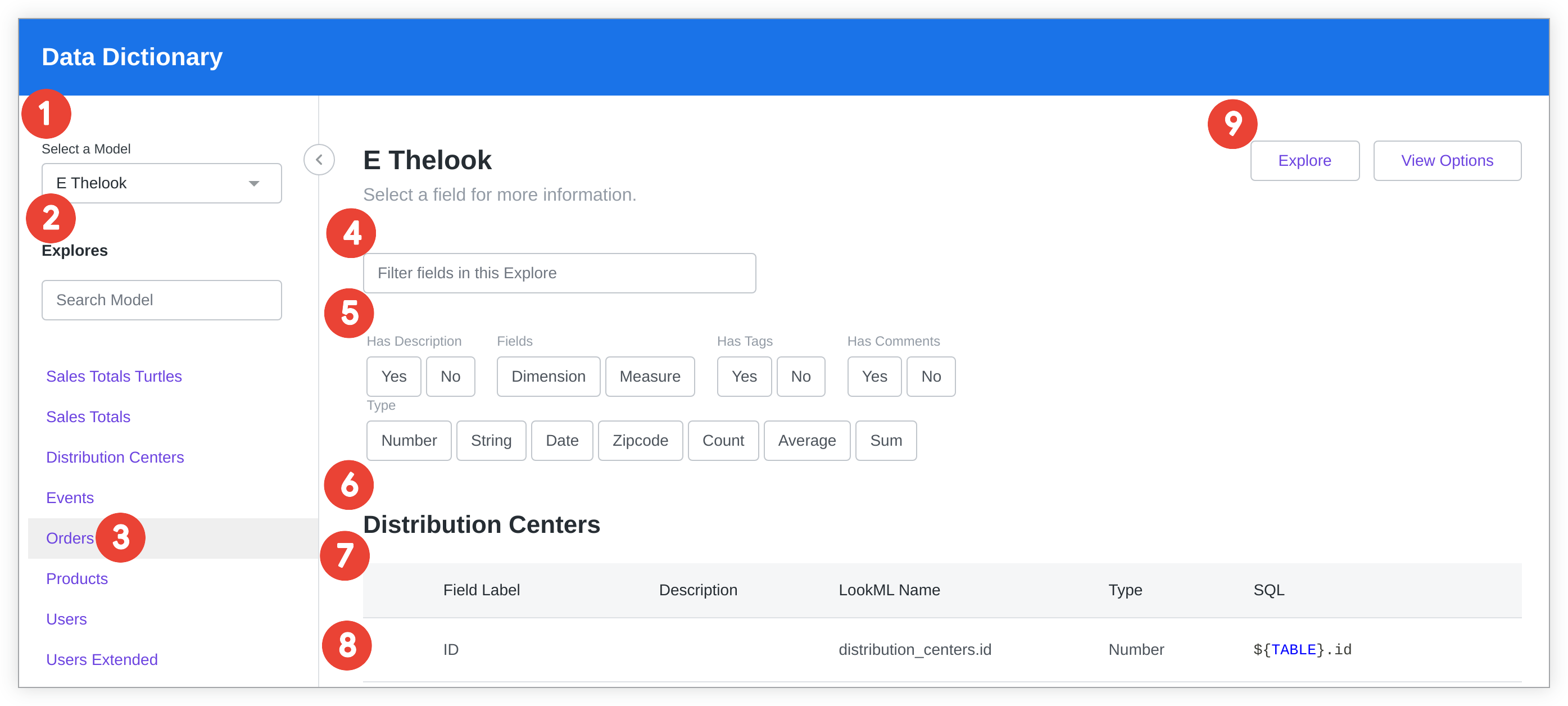
- 선택한 모델의 이름
- 선택한 모델에 포함된 Explore 목록
- 선택한 Explore
- Explore에서 필드를 필터링하는 텍스트 필드
- 선택한 특성에 따라 표시된 필드를 좁히는 빠른 필터
- 뷰의 이름
- 각 필드에 대한 메타데이터. 뷰 옵션 버튼을 선택하여 표시할 메타데이터를 선택합니다. 필드 프로파일러에서 필드의 전체 메타데이터 세트를 확인하세요.
- 지정된 뷰의 각 필드에 대한 메타데이터가 포함된 행
- Looker UI의 Explore으로 이동
모델 및 Explore 선택
모델 선택 드롭다운에는 사용자에게 explore 권한이 있는 모든 모델이 나열됩니다. 모델 선택 드롭다운 메뉴에서 모델을 선택하면 왼쪽 사이드바에 해당 모델의 Explore 목록이 채워집니다.
모델 검색 검색창에 다음을 입력하여 선택한 모델의 특정 Explore을 검색할 수도 있습니다. Explore 목록이 필터링되면 검색어와 일치하는 결과만 표시됩니다.
Explore의 이름을 선택하여 뷰별로 그룹화된 필드의 메인 파트에 표시되는 필드를 확인합니다.
또한 오른쪽 상단 모서리의 Explore 버턴을 선택하여 Looker의 Explore 페이지로 곧바로 이동할 수도 있습니다.
Explore에서 필드 필터링
필드 라벨 또는 설명 목록과 대조하여 일치하도록 Explore에서 필드 필터링 상자에 텍스트를 입력하여 표시되는 필드를 필터링할 수 있습니다.
필터링할 필드의 특정 메타데이터 속성을 선택할 수도 있습니다. 예를 들어,
필드 메타데이터 보기
Looker 데이터 사전은 뷰별로 그룹화된 Explore 필드의 메타데이터를 표시합니다.
- 필드 라벨: 필드의
label매개변수에 따른 필드 이름 - 카테고리: 측정기준 또는 측정으로서의 필드 카테고리
- 설명: 필드의
description매개변수에 따른 필드 설명 - LookML 이름:
view_name.field_name문법의 필드 이름 - 유형: 문자열, 숫자, 날짜, 우편번호, 카운트, 합계, 평균, 목록, 따옴표 없음 등 필드의
type매개변수에 따른 필드 유형 - SQL: 해당 필드를 참조하는 SQL 표현식
- 태그: 해당 필드와 연결된 LookML 태그
표시되는 메타데이터 맞춤설정
오른쪽 상단에 있는 뷰 옵션 버튼을 선택하고 보고 싶은 메타데이터의 체크박스를 선택 또는 선택 해제하여 각 필드에 표시할 메타데이터를 지정할 수 있습니다.
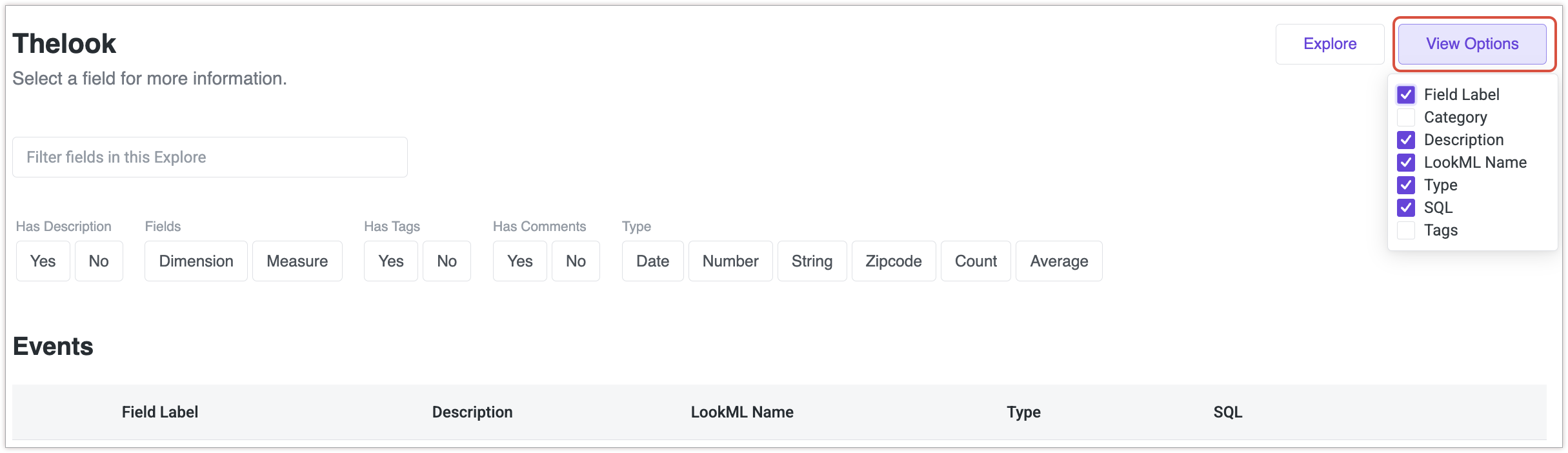
필드 주석 사용
LookML 개발자가 필드 수준 description 매개변수에 모델 필드에 관한 추가 정보나 설명을 포함하는 경우가 많습니다. 하지만 이러한 설명이 모든 사용자에게 의미가 있거나 유용한 것은 아닙니다. 필드 수준 주석을 사용하면 사용자가 특정 필드에 컨텍스트를 추가할 수 있습니다. 이러한 주석은 다른 사용자가 볼 수 있지만 모델의 기본 LookML에 영향을 미치지 않습니다.
Looker 관리자는 관리 패널의 그룹 페이지에서 특정 그룹에 주석을 추가하여 사용자와 상호작용할 수 있는 권한을 사용자에게 부여해야 합니다. 기본적으로 데이터 사전 확장 프로그램에 액세스할 수 있는 모든 사용자는 모든 주석을 보고 자신의 주석을 추가, 수정, 삭제할 수 있습니다.
필드 주석 추가
필드에 주석을 추가하려면 다음 안내를 따르세요.
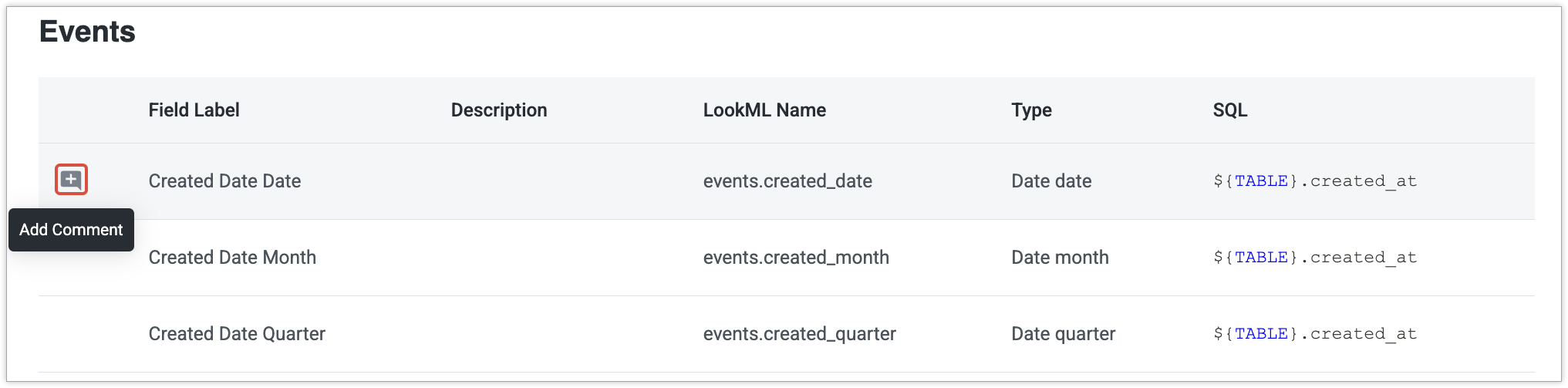
- 필드 행 위로 마우스를 가져가면 + 아이콘(기존 필드 주석이 없는 경우) 또는 메모장 아이콘 (필드에 기존 주석이 있는 경우)이 표시됩니다. 아이콘을 클릭하여 필드 프로파일러 패널의 주석 탭을 엽니다.
- 주석 추가 버튼을 클릭합니다.
- 주석을 입력하고 주석 버튼을 선택하여 항목을 저장합니다. 또는 취소를 클릭하여 필드 프로파일러를 닫습니다. 오른쪽 하단을 선택하고 드래그하여 주석 상자를 펼칠 수 있습니다.
주석이 추가되면 필드 프로파일러의 주석 탭에 표시되며 다른 사용자가 볼 수 있습니다.
필드 주석 보기
필드에 주석이 포함된 경우 메모장 아이콘이 해당 필드에 있는 주석 수와 함께 표시됩니다. 메모장 아이콘을 클릭하여 필드 프로파일러의 주석 탭에 나열된 필드 설명을 확인합니다.
해당 필드의 주석 수는 설명 탭의 괄호 안에도 표시됩니다. 각 주석 항목에는 다음 정보가 표시됩니다.
- 주석 작성자 이름
- 주석이 추가된 시점을 보여주는 타임스탬프
- 주석 미리보기
필드 주석 수정 또는 삭제
내 필드 주석을 수정하거나 삭제하려면 다음 안내를 따르세요.
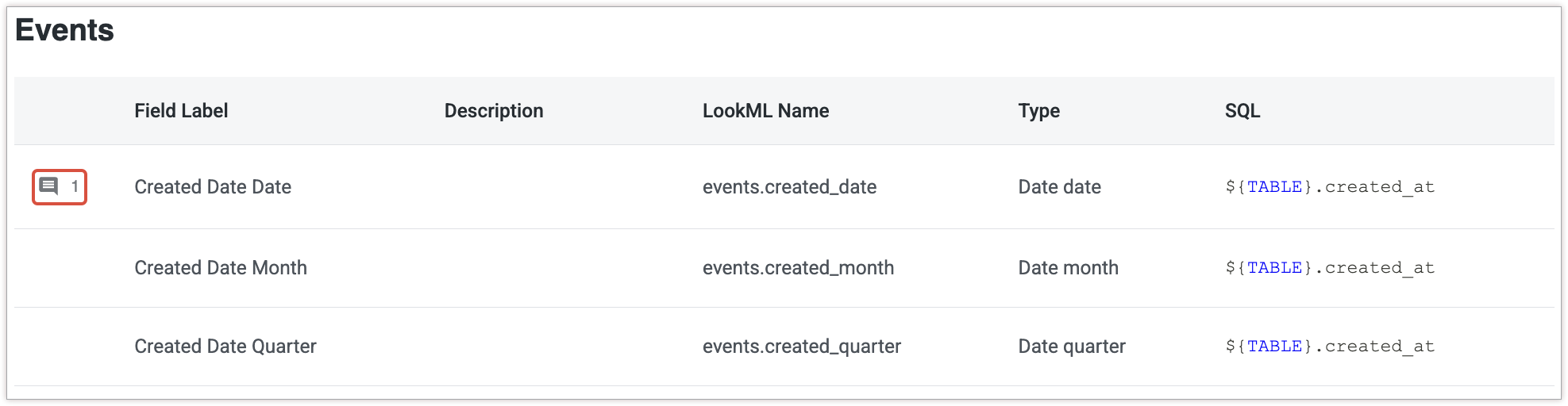
- 필드의 메모장 아이콘을 선택합니다.
- 주석 탭에서 수정하거나 삭제할 주석을 찾아 마우스를 가져갑니다.
- 점 3개로 된 메뉴를 클릭하고 주석 수정을 선택하여 주석을 수정하거나 설명 삭제를 선택하여 주석을 삭제합니다. 주석을 삭제하는 경우 삭제 의사를 확인하세요.
- 주석을 수정하려면 수정을 완료한 후 저장을 선택합니다.
필드 주석 공유
각 필드의 주석 탭 URL은 고유하며 복사하여 Looker 데이터 사전에서 해당 모델에 대한 액세스 권한이 있는 다른 사용자와 공유할 수 있습니다.
필드 프로파일러 사용
특정 필드 행을 클릭하여 필드의 전체 메타데이터 세트, 숫자 측정기준 값을 미리 볼 수 있는 옵션, Looker IDE 또는 Explore 페이지로 이동하는 버튼이 표시된 필드 프로파일러 패널을 엽니다.
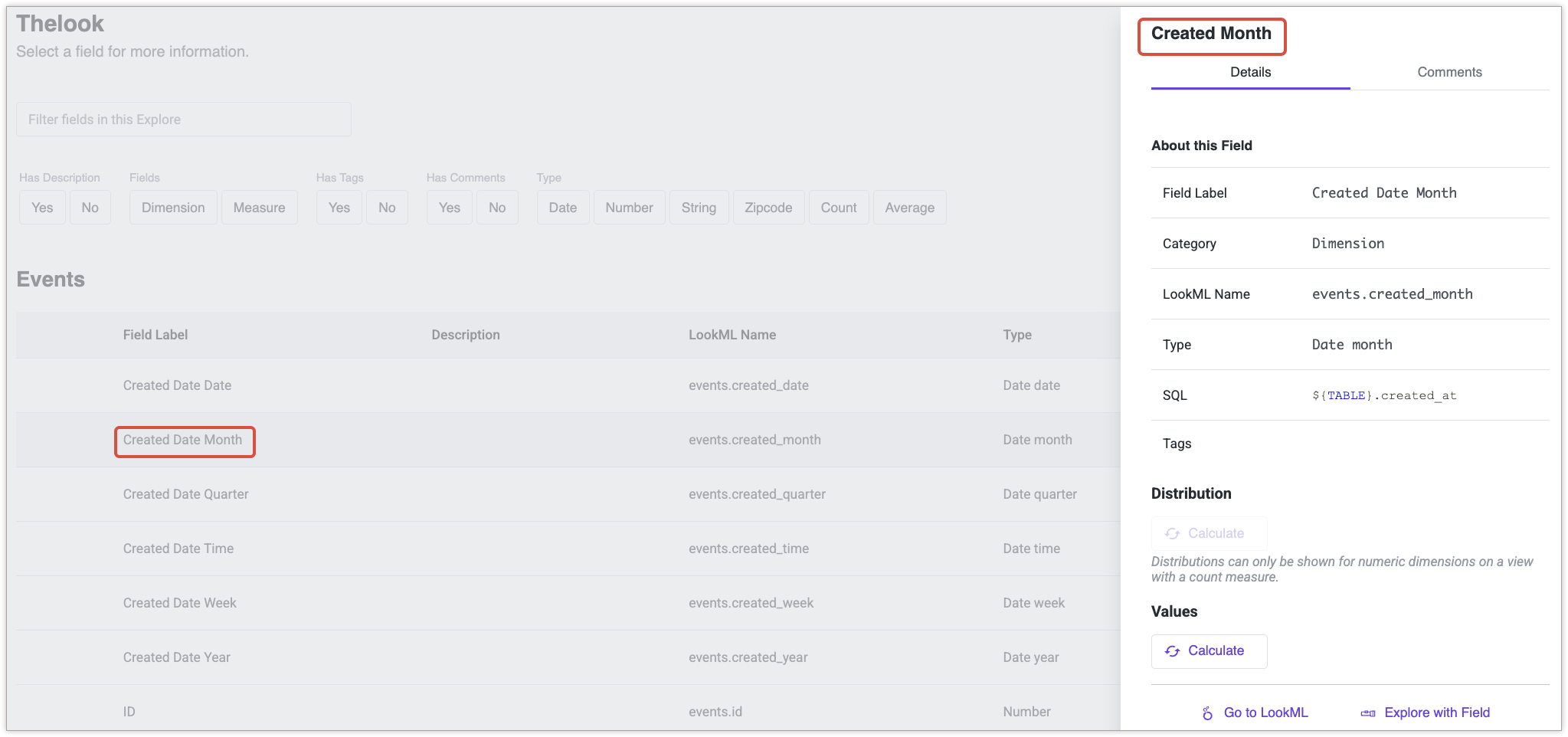
Looker 데이터 사전 확장 프로그램 버전 2.0.0 이상을 사용하는 경우 필드 프로파일러가 기본적으로 세부정보 탭으로 열립니다.
배포 섹션에서 계산을 선택하면 type: count 측정값이 있는 뷰의 숫자 측정기준에 대한 개수 값의 분포를 보여주는 열 차트 미리보기가 표시됩니다. 분포 섹션에는 숫자 측정기준 계열의 최솟값, 최댓값, 평균 값도 표시됩니다.
값에서 계산을 선택하면 측정이 type: count인 뷰에 숫자 측정기준에 대한 개수 값 미리보기가 표시됩니다. 더보기 버튼을 선택하여 필드 선택 도구에서 미리 선택된 숫자 측정기준 및 개수 측정으로 Explore UI를 엽니다.
LookML로 이동을 선택하여 Looker IDE에서 선택한 모델과 연결된 LookML 프로젝트의 뷰 파일을 엽니다.
필드로 탐색 버튼을 선택하여 필드 선택 도구에서 해당 필드가 자동으로 선택된 Explore 페이지를 엽니다.

